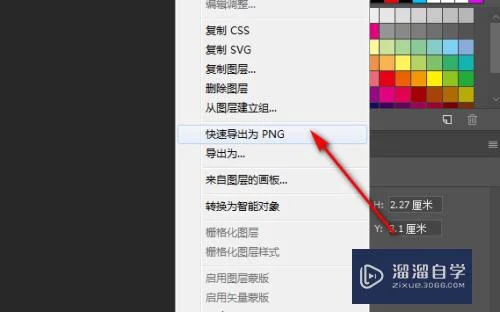方法/步骤
第1步
1、photoshop打开一张LOGO图片。
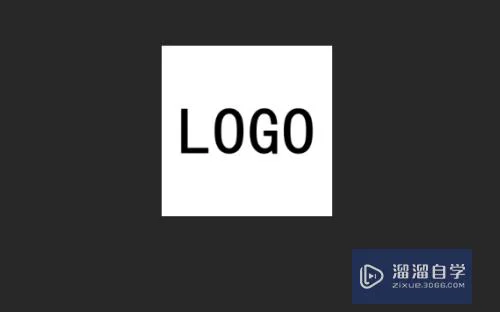
第2步
2、打开图片后,点击工具栏中的选择,然后点击选择色彩范围。
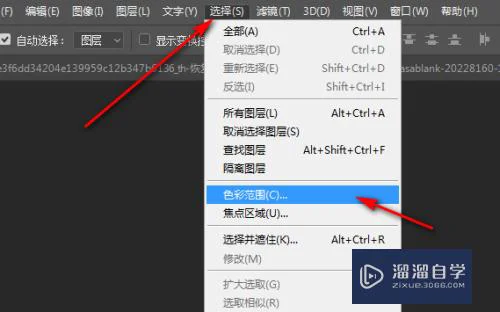
第3步
3、进入色彩范围,点击选择白色部分,然后点击确定。
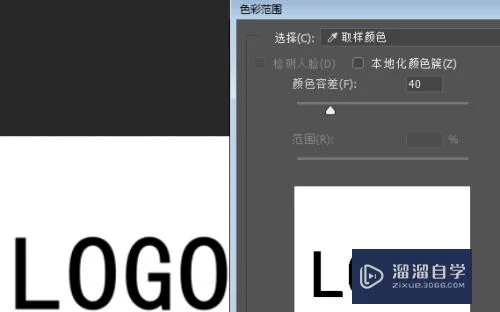
第4步
4、确定色彩选择后,白色部门就被载入了选区。
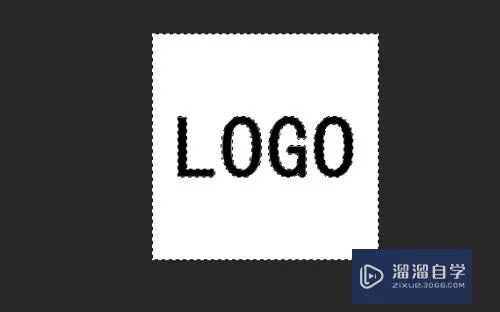
第5步
5、白色背景载入选区后,按Del删除背景就可以了。
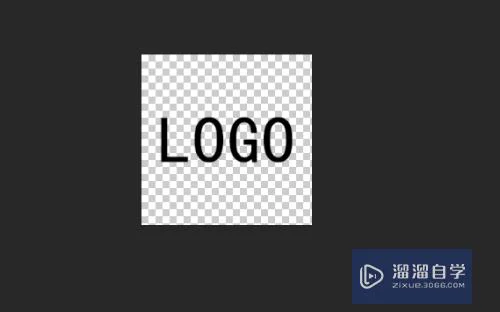
第6步
6、删除背景后,选中LOGO图层点击鼠标右键,然后选择快速导出为PNG,就可以把LOGO拖进Word文档了。
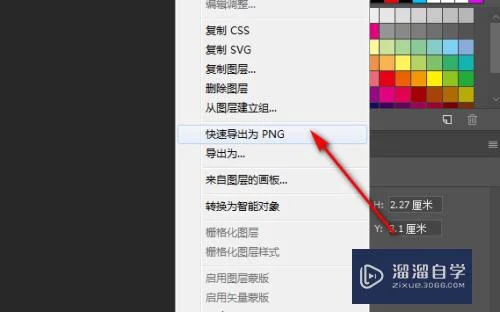
1、photoshop打开一张LOGO图片。
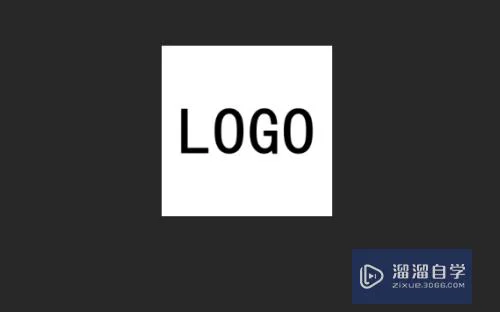
2、打开图片后,点击工具栏中的选择,然后点击选择色彩范围。
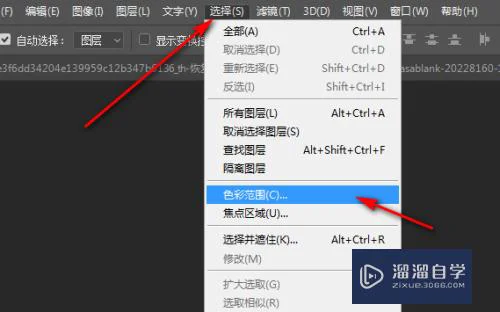
3、进入色彩范围,点击选择白色部分,然后点击确定。
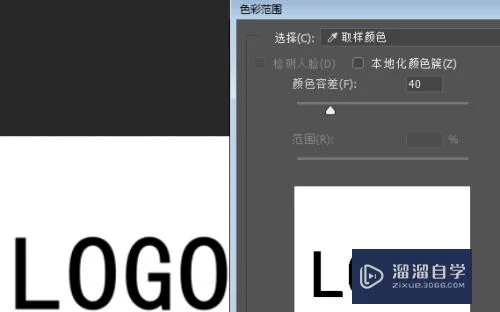
4、确定色彩选择后,白色部门就被载入了选区。
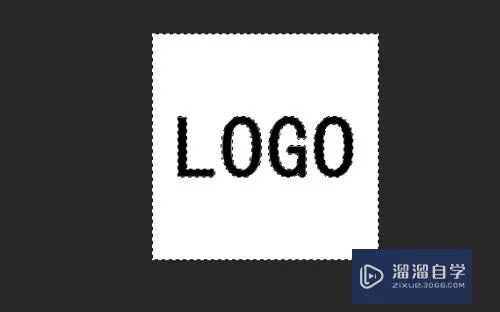
5、白色背景载入选区后,按Del删除背景就可以了。
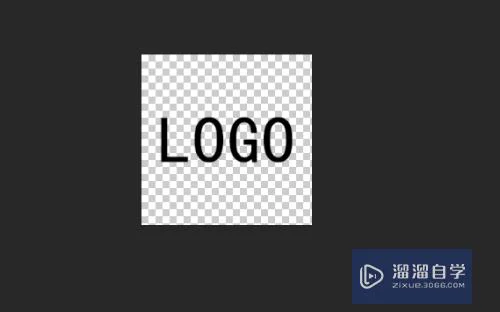
6、删除背景后,选中LOGO图层点击鼠标右键,然后选择快速导出为PNG,就可以把LOGO拖进Word文档了。